IPhone i iPad mają tendencję do zapychania się – i spowalniania – gdy stopniowo zapełniają się niechcianymi plikami i aplikacjami. W tym artykule przyjrzymy się, jak wyczyścić pamięć podręczną, niepotrzebne pliki i pliki zapychające pamięć na Twoim urządzeniu i przyspieszyć jego działanie.
Urządzenia z systemem iOS mogą nie wymagać takiego samego poziomu konserwacji jak macOS (lub boskie zabranie, Windows), ale nadal wymagają pewnej uwagi, aby działać z optymalną prędkością, a wydajność starszych iPhone’ów i iPadów w szczególności skorzysta z wiosennego czyszczenia. Czyszczenie pomaga również na poziomie ludzkim, ponieważ pozwala skupić się na tym, czego używasz.
Krok 1: Usuń pamięć podręczną Safari
Zaczniemy od wyczyszczenia pamięci podręcznej w przeglądarce Safari. Pamiętaj, że spowoduje to wylogowanie ze wszystkich stron, na które się zalogowałeś.
- Otwórz Ustawienia i przewiń w dół do piątej grupy opcji (z hasłami i kontami u góry). Dotknij Safari.
- Przewiń w dół ponownie i dotknij „Wyczyść historię i dane witryny”.
- Stuknij „Wyczyść historię i dane”, aby potwierdzić.
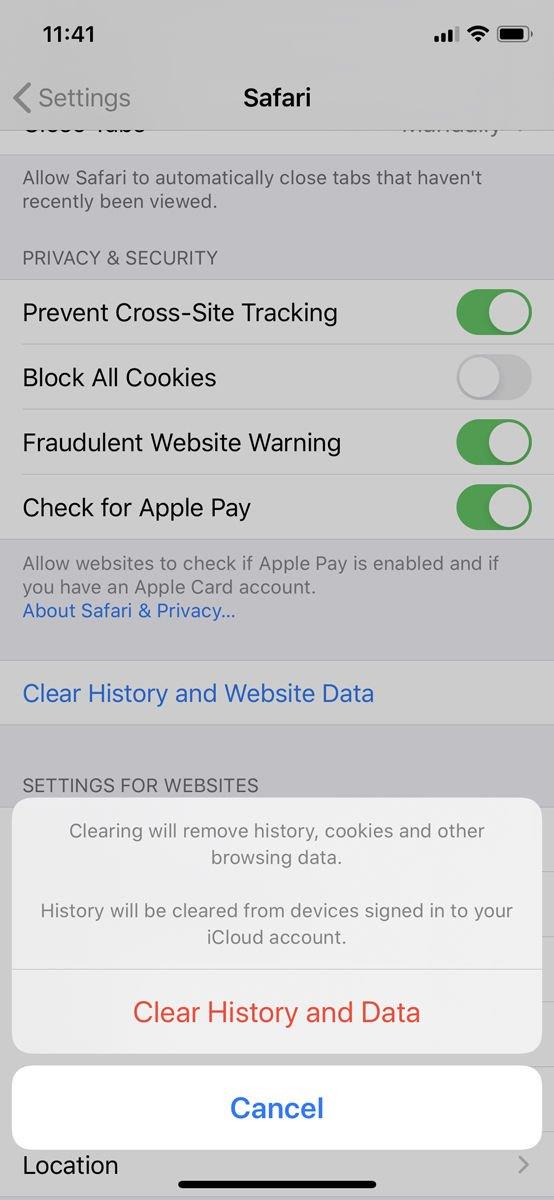
Krok 2: Wyczyść dane aplikacji
Dane przechowywane przez inne aplikacje można usunąć za pomocą opcji Użycie w Ustawieniach. Wykonaj następujące kroki:
- Stuknij Ustawienia> Ogólne> Pamięć iPhone’a. (Nic dziwnego, że na iPadzie będzie oznaczony jako Pamięć masowa na iPada).
- U dołu ekranu zobaczysz swoje aplikacje uporządkowane według ilości zajmowanego miejsca. Stuknij aplikację, która zajmuje dużo miejsca.
- Jeśli liczba dokumentów i danych przekracza 500 MB, należy rozważyć usunięcie i ponowne zainstalowanie aplikacji, aby wyczyścić to miejsce. (Poniższa aplikacja ma zaledwie 3,3 MB, więc nie zawracamy sobie głowy.) Pamiętaj tylko, że nie są to martwe dane: będą obejmować zapisywanie gier, dokumentów, preferencji, pobranych danych do testów porównawczych i tym podobne.
- Jeśli zdecydujesz się kontynuować, dotknij Usuń aplikację, potwierdź, a następnie przejdź do App Store (lub listy Zakupione) i pobierz ją ponownie. Ta czysta instalacja nie będzie zawierać danych i dokumentów.
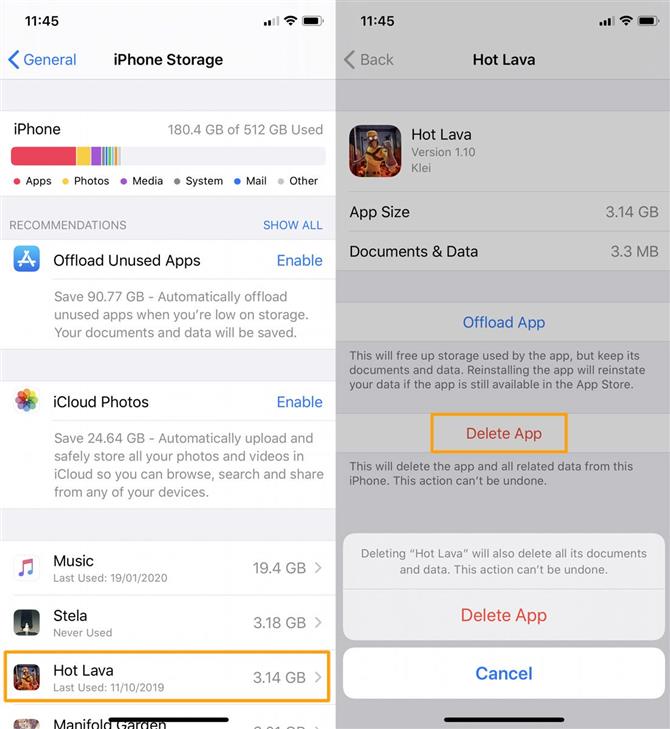
Krok 3: Zwolnij pamięć, uruchamiając ponownie iPhone’a lub iPada
W większości przypadków iOS dobrze sobie radzi z zarządzaniem pamięcią bez udziału użytkownika. Ale okazuje się, że ponowne uruchamianie iPhone’a od czasu do czasu jest dobrym sposobem na wyczyszczenie pamięci i upewnienie się, że ważne aplikacje mają wystarczająco dużo, aby działać poprawnie.
Oto jak ponownie uruchomić iPhone’a:
- Przytrzymaj przycisk zasilania (w górnej lub prawej górnej części urządzenia), aż pojawi się „przesuń, aby wyłączyć”. Jeśli masz iPhone’a bez przycisku Home (XR, 11, 11 Pro itd.), Musisz przytrzymać zarówno moc, jak i głośność, aż pojawi się suwak.
- Przesuń suwak wyłączania zasilania.
- Poczekaj, aż urządzenie całkowicie się wyłączy, a następnie naciśnij i przytrzymaj przycisk zasilania, aby ponownie włączyć iPhone’a.
Robienie tego regularnie było ważne na iPhonie, ale w dzisiejszych czasach jest mniej ważne. Nadal jednak może być przydatny w starszych modelach.
Krok 4: Pobierz czystszą aplikację
Istnieje wiele aplikacji, które szybko i skutecznie usuwają niepotrzebne pliki. Są one zazwyczaj pobierane na komputer Mac lub PC; następnie podłączasz iPhone’a (lub iPada) i pozwalasz aplikacji działać.
Czystsza aplikacja jest zwykle najskuteczniejszym sposobem na zaoszczędzenie miejsca na iPhonie, ale jeśli chcesz mieć w pełni funkcjonalną, zwykle kosztuje ona około 20 GBP / 20 USD. To lepsze niż konieczność kasłania za nowym telefonem.
PhoneClean
PhoneClean firmy iMobie może służyć do usuwania niepotrzebnych plików z iOS. Wykonaj następujące kroki:
- Podłącz iPhone’a do komputera Mac.
- Otwórz PhoneClean i kliknij Skanuj.
- Po zakończeniu skanowania kliknij Wyczyść.
Niektóre funkcje PhoneClean, w tym Photo Cache, są dostępne tylko w wersji Pro. Kosztuje to 19,99 USD (około 14 GBP) rocznie, na jednego komputera Mac lub PC.
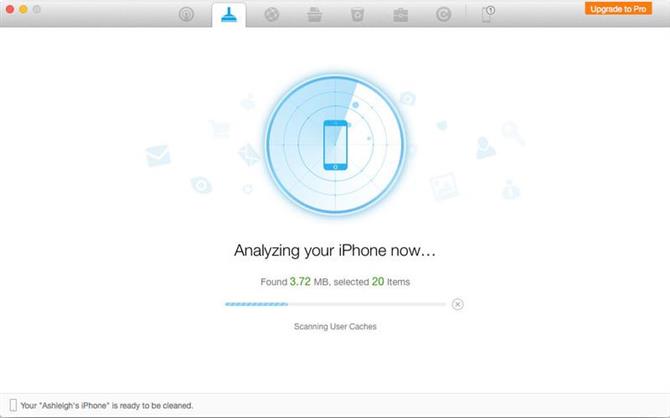
iMyFone Umate
Podobnie jak PhoneClean, iMyFone Umate dla komputerów Mac i Windows może służyć do szybkiego usuwania plików tymczasowych i śmieci z urządzenia z systemem iOS.
- Podłącz iPhone’a do komputera Mac lub PC.
- Otwórz iMyFone Umate i kliknij Skanuj (na karcie Narzędzia główne).
- Sprawdź sekcje Niepotrzebne pliki i Pliki tymczasowe, a następnie wyczyść je, aby zwolnić miejsce na urządzeniu (zarządzaliśmy 4 GB na naszym testowym iPhonie).
- Możesz także wyczyścić duże pliki i sprawdzić, które aplikacje zajmują najwięcej miejsca, a następnie je usunąć.
Jest darmowa wersja, jeśli chcesz wypróbować aplikację dla siebie. Wersja płatna, która również daje ci zwrot 19,95 $ (14 £), dodaje bardziej zaawansowane funkcje.
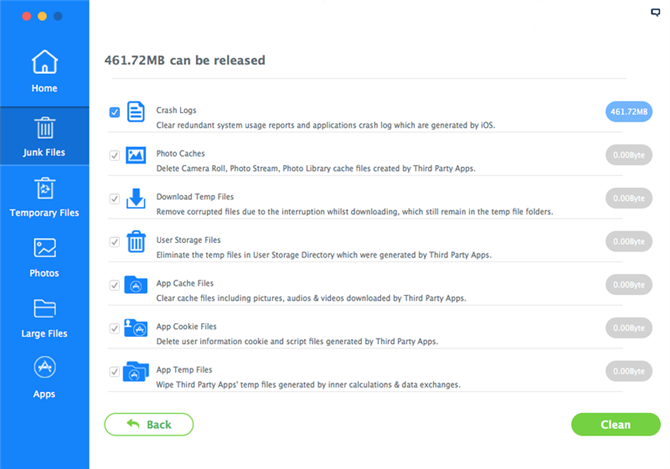
To wszystko na dziś, ale mamy nadzieję, że powyższe wskazówki pomogą Ci poprawić wydajność urządzenia. Aby uzyskać bardziej ogólne wskazówki dotyczące prędkości iOS, warto zapoznać się z naszymi szerszymi samouczkami: Jak przyspieszyć wolnego iPhone’a i Jak przyspieszyć wolnego iPada.







